Comment configurer plusieurs comptes d'utilisateurs sur la tablette Nexus 7

Lors de la configuration, il est judicieux de demander à la personne pour laquelle vous créez un compte de faire partie de votre entreprise, car elle devra entrer ses mots de passe..
Remarque: Pour cet article, je montre comment plusieurs comptes d'utilisateurs fonctionnent sur le Nexus 7 de Google, mais le processus est identique sur le Nexus 10..
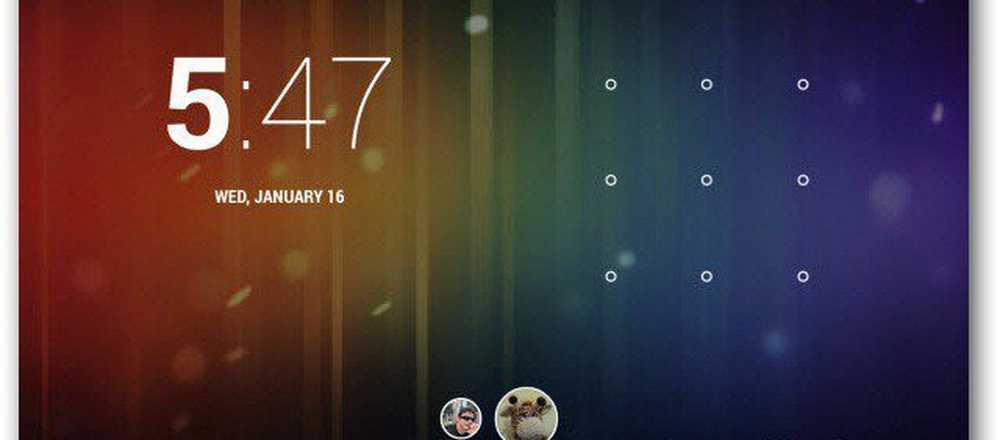
Ajouter un deuxième utilisateur sur Nexus 7
Pour démarrer, accédez à Paramètres sur votre Nexus 7, dans le menu principal Applications..
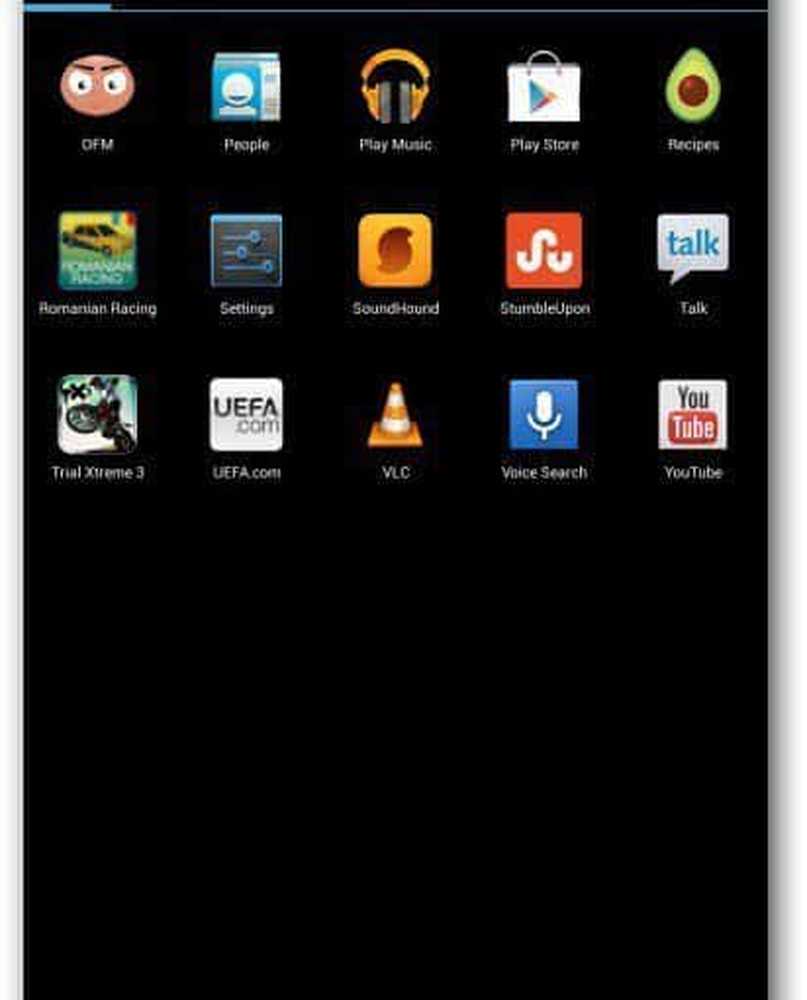
Dans le menu Paramètres, faites défiler et appuyez sur Utilisateurs..
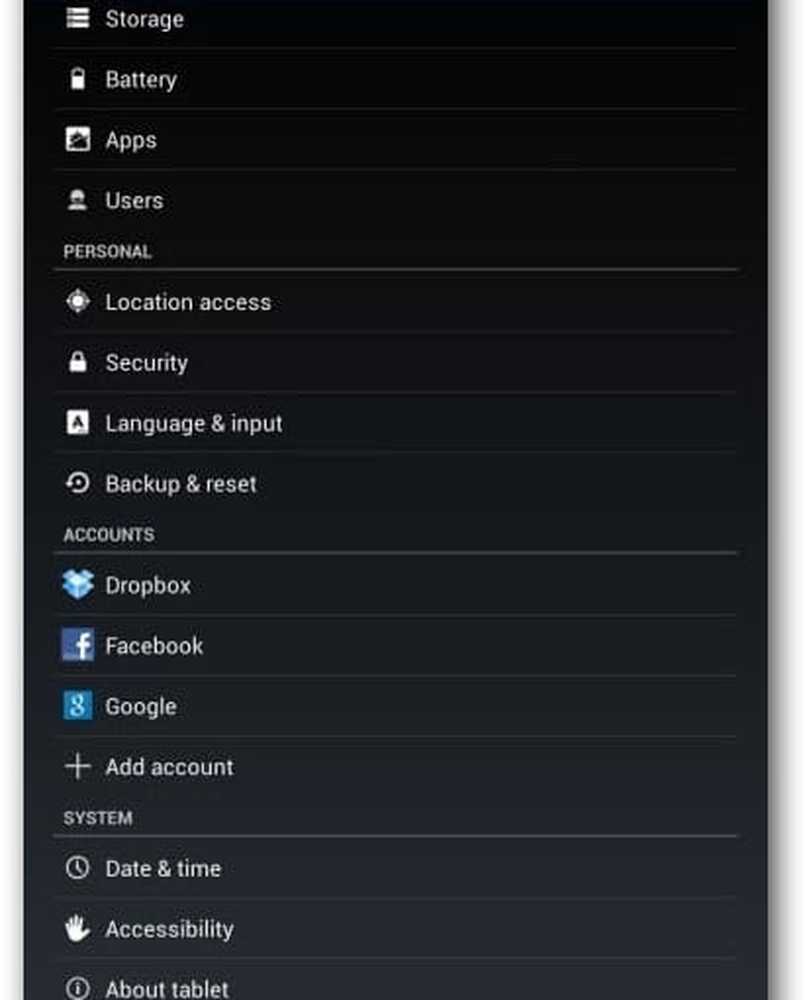
Maintenant, appuyez sur Ajouter un utilisateur, situé en haut à droite de l'écran.
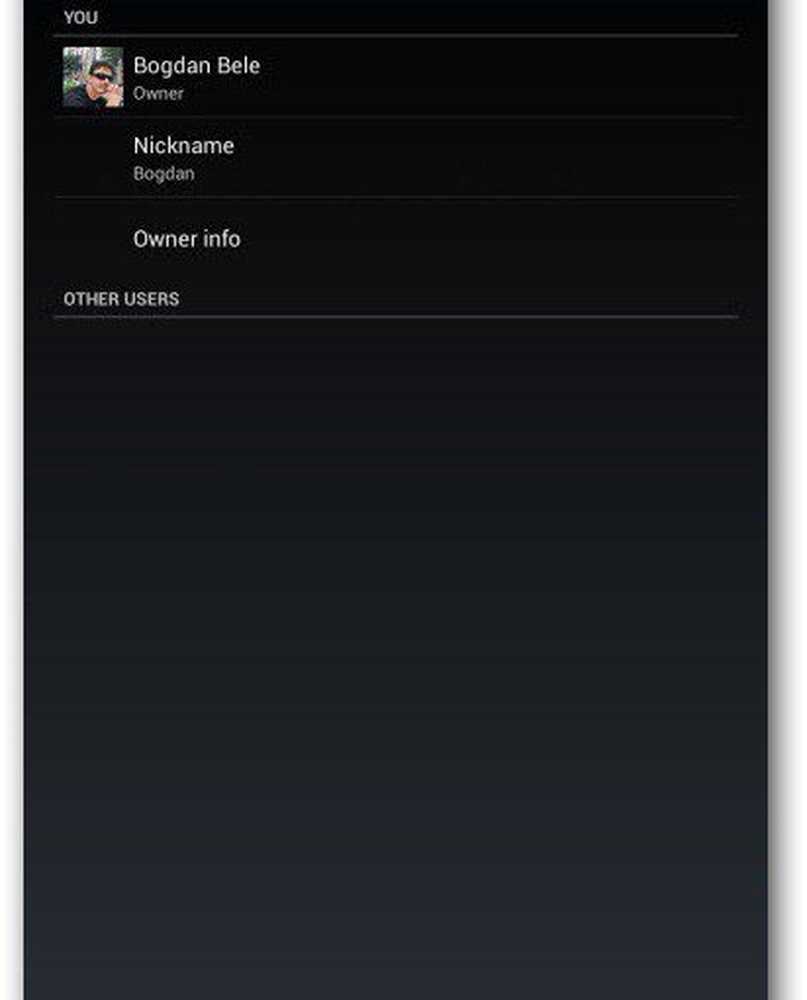
Vous recevrez un message indiquant que la personne pour laquelle vous créez le compte doit suivre un processus de configuration. De plus, tout utilisateur peut accepter les autorisations d'applications au nom des autres..
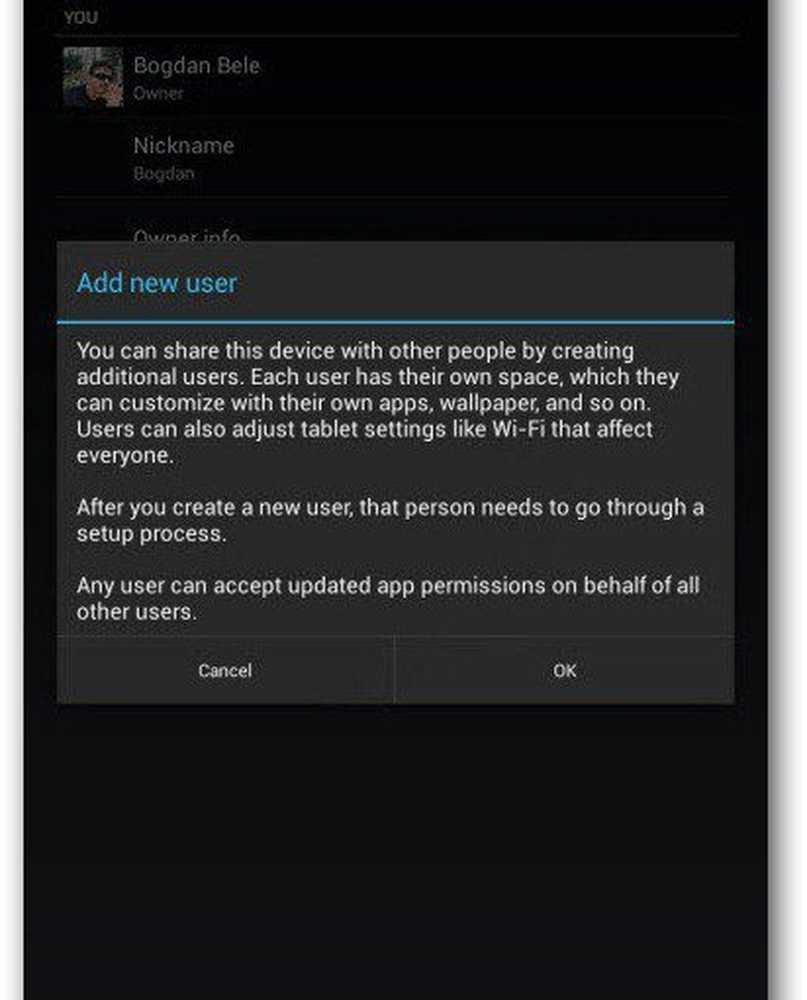
Ensuite, appuyez sur Configurer maintenant.
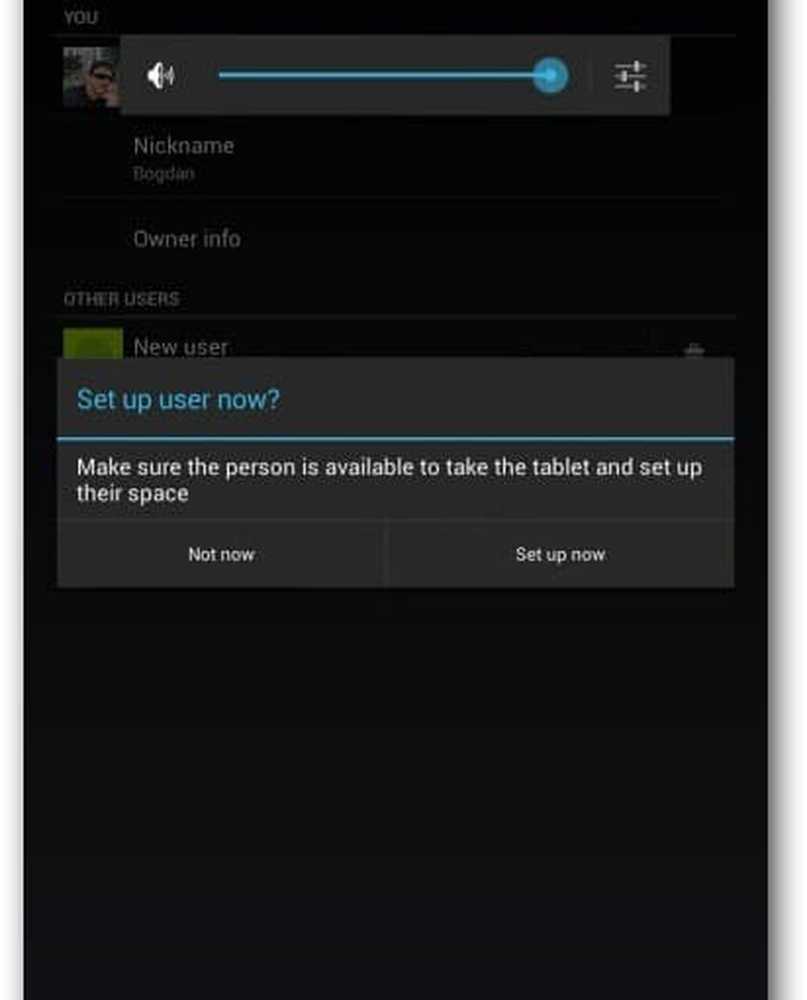
Une fois que vous cliquez sur Configurer maintenant, vous serez ramené à l'écran principal, où vous verrez une icône pour un deuxième utilisateur..
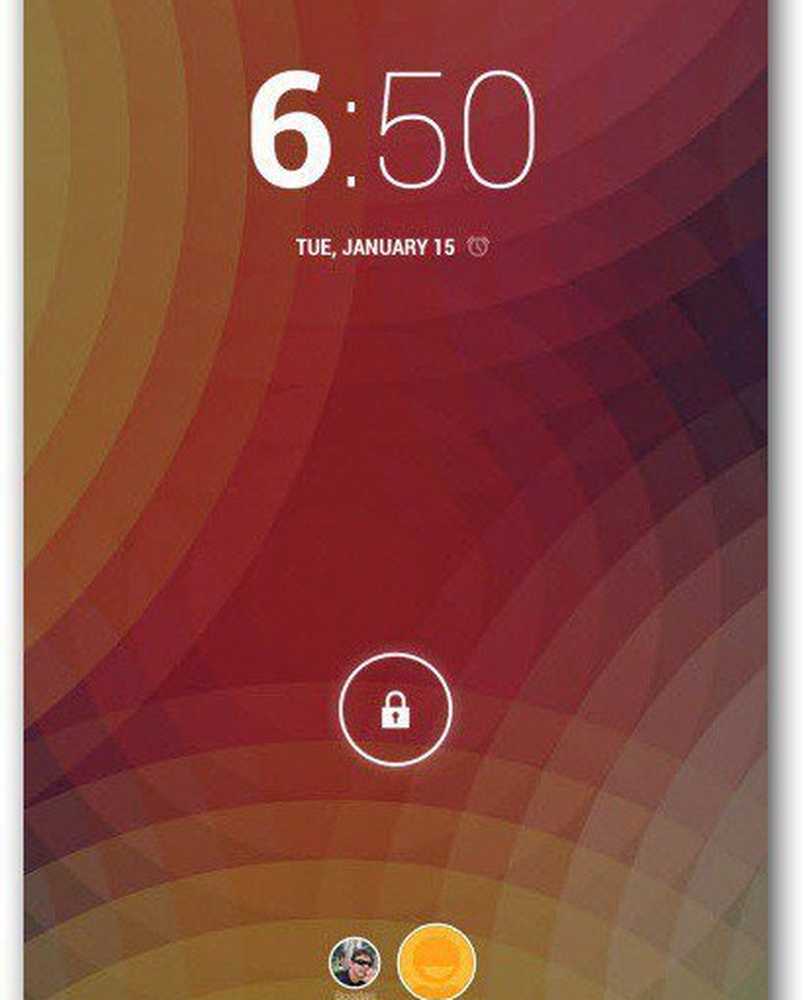
Demandez au nouvel utilisateur de déverrouiller la tablette, de passer et de saisir les mots de passe de son compte Google. Vous pouvez utiliser le compte et la tablette sans en avoir un, mais pourquoi le feriez-vous? Vous passeriez beaucoup de fonctionnalités.
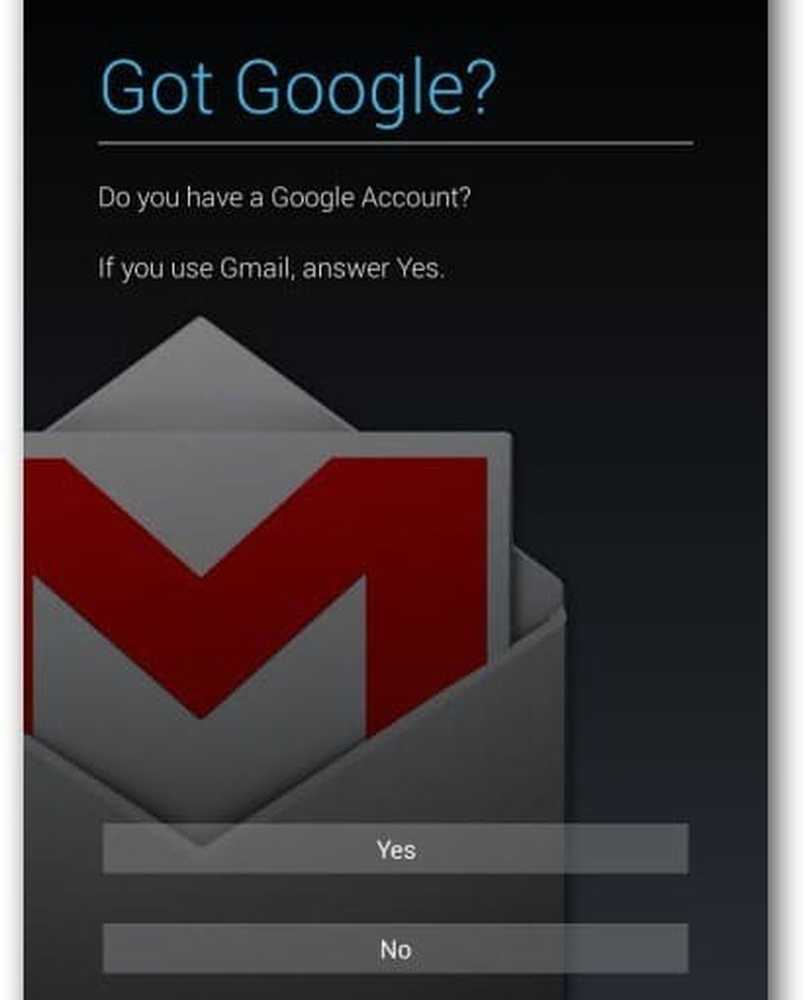
Ils devront également entrer les détails de leur carte de crédit pour pouvoir les utiliser avec Google Wallet. Cela leur permet d'acheter du contenu et des applications sur le Google Play Store. Si vous ne le souhaitez pas, vous pouvez ignorer cette étape en cliquant sur Pas maintenant..
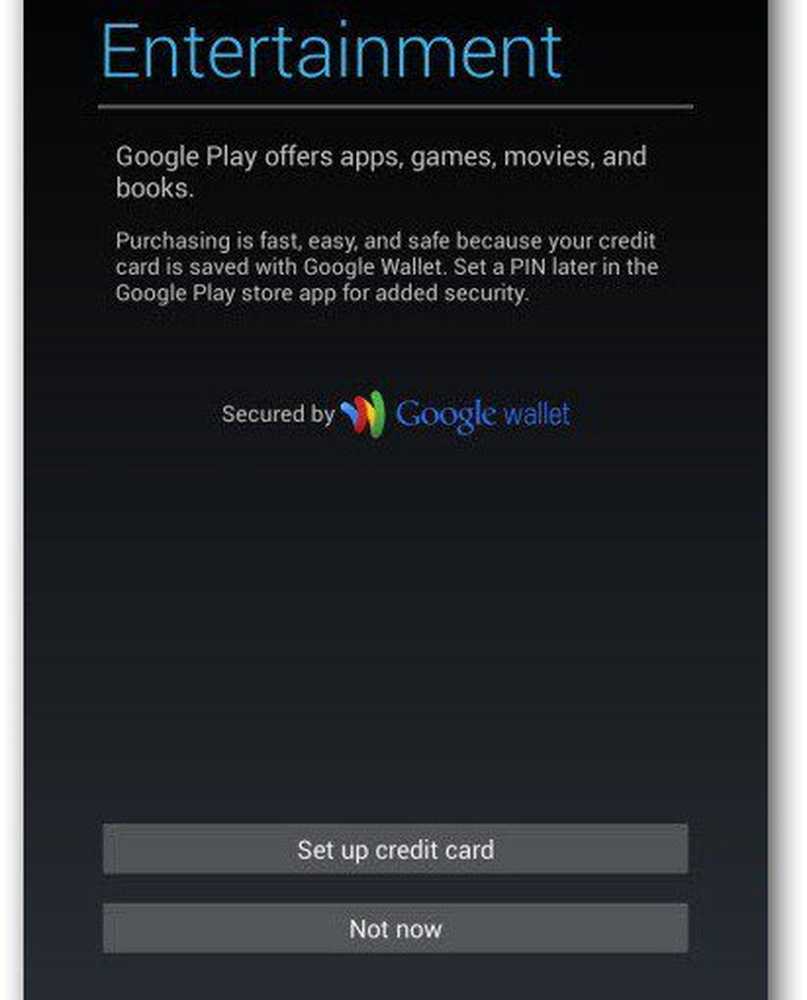
Cette étape suivante est encore plus importante si vous ne faites pas confiance à Google avec votre vie privée. Il s'agit de permettre à l'entreprise d'utiliser votre emplacement pour améliorer les services. Vous pouvez désactiver cette option si vous le souhaitez ou la modifier ultérieurement dans les paramètres..
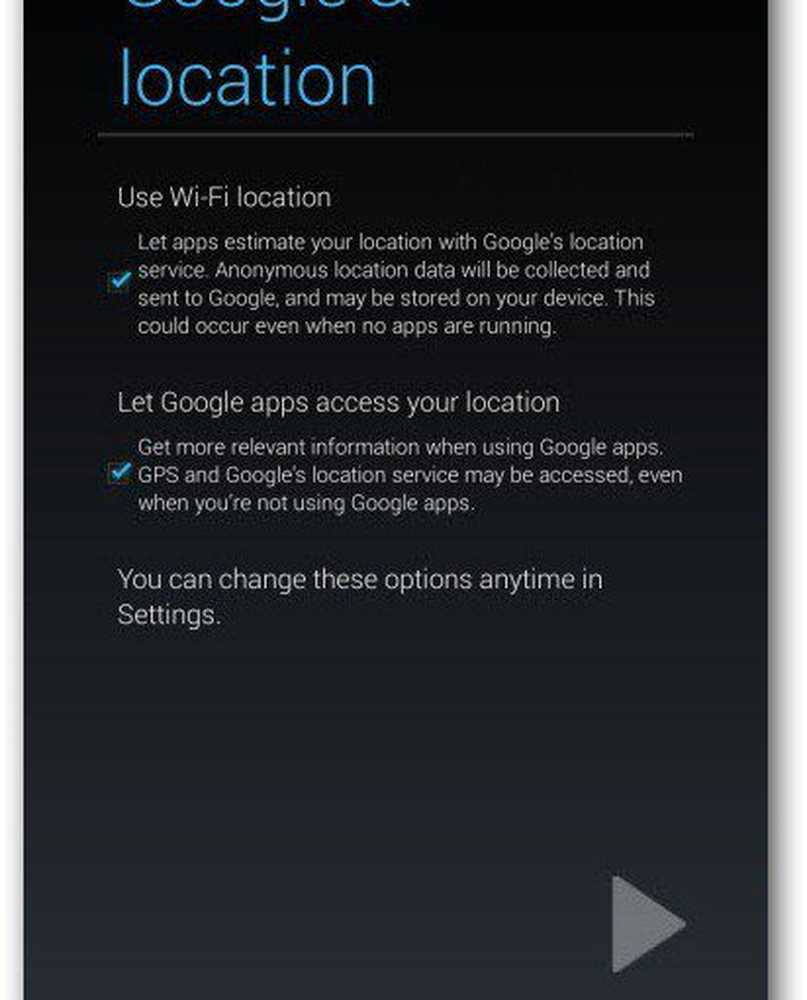
C'est tout! Votre nouvel utilisateur est maintenant configuré. Désormais, ils peuvent tout personnaliser pour que la tablette soit leur propre expérience. Ils peuvent installer leurs propres applications, parcourir leur profil Facebook, accéder à des livres, de la musique et des vidéos.
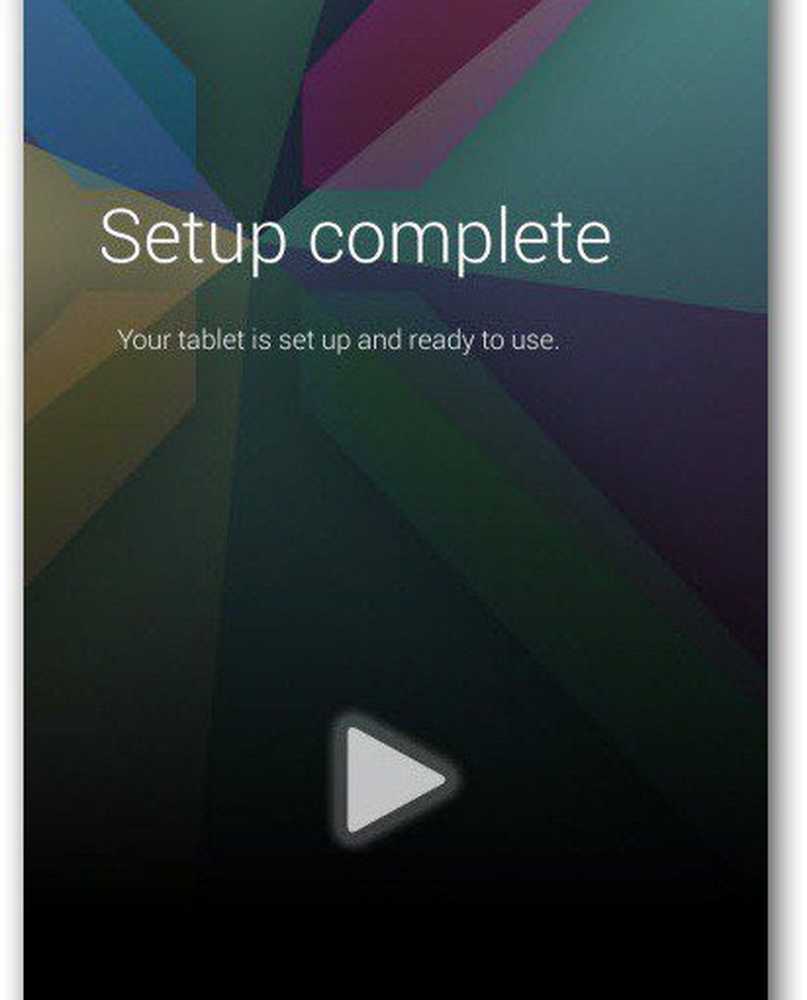
Supprimer le compte d'utilisateur
Si vous souhaitez vous débarrasser d'un compte, vous pouvez supprimer du même menu Utilisateurs, en cliquant sur l'icône de la poubelle située à côté du nom de l'utilisateur..
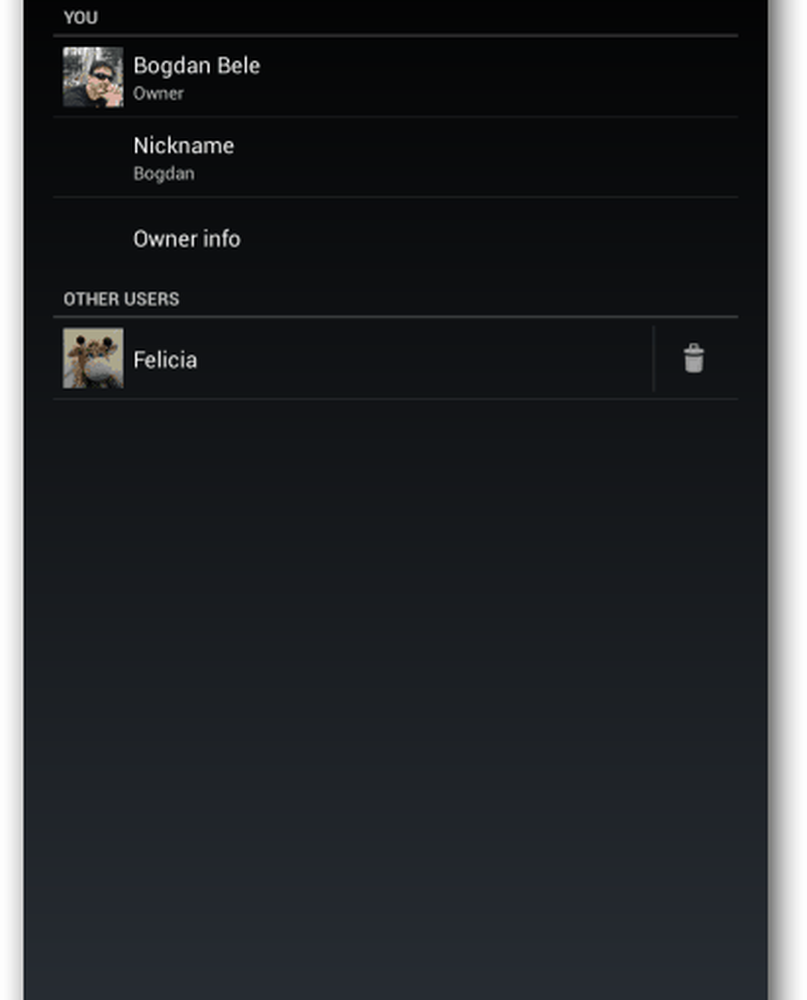
Confirmez la suppression et c'est tout. Toutes les données de cet utilisateur ont disparu. Une bonne fonctionnalité en cas de rupture d'une relation.
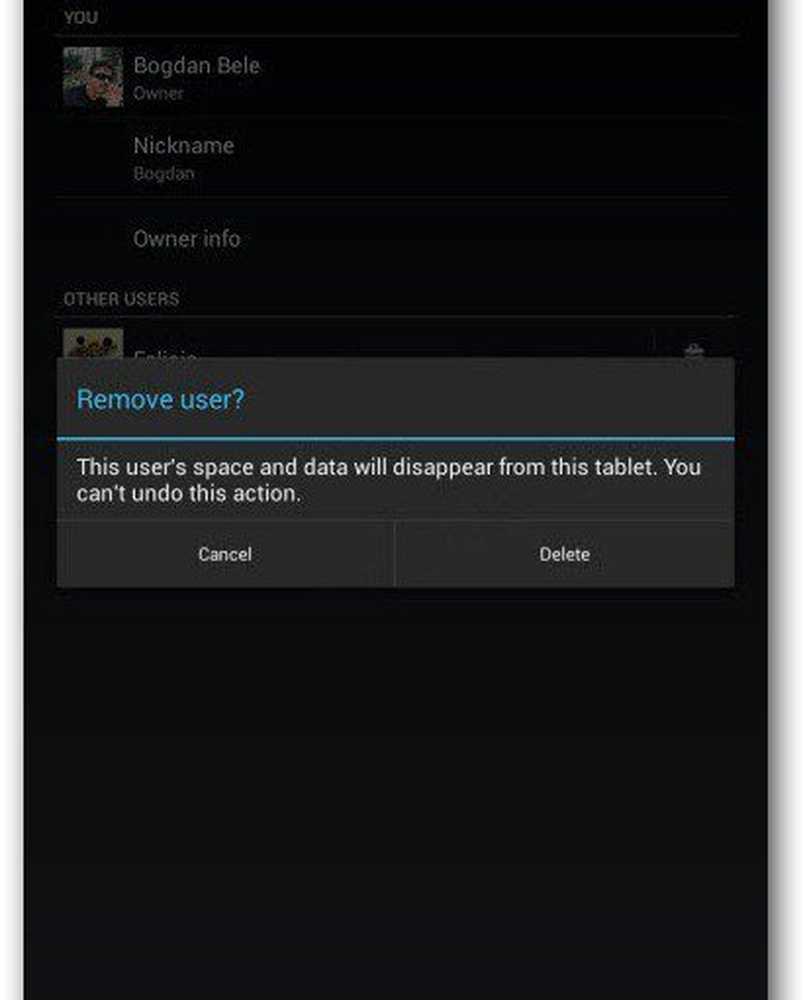
Je recommande également à chaque utilisateur de protéger son profil en créant un code de verrouillage d'écran, un mot de passe ou un code de déverrouillage des visages..





